No products in the cart.
آموزش Illustrator : طراحی حلقه گل های استوایی

آموزش Illustrator : طراحی حلقه گل های استوایی
توی این آموزش، طراحی حلقه گل های استوایی رو با Illustrator با هم می بینیم و با روش استفاده از ابزار Mesh آشنا میشیم. بیاین شروع کنیم!
با ” آموزش Illustrator : طراحی حلقه گل های استوایی” با ما همراه باشید…
- سطح سختی: مبتدی
- مدت آموزش: 20 تا 30 دقیقه
- نرم افزار استفاده شده: Adobe Illustrator
طراحی گل
گام اول
اول از همه یک بیضی رسم می کنیم و کد رنگی #cc2c10 رو براش در نظر می گیریم.
ابزار Mesh رو بر می داریم. یک Mesh Grid درست مثل چیزی که توی تصویر زیر می بینین درست می کنیم. رنگ نودها رو با ابزار Mesh تغییر میدیم و کد رنگی #df4e29 رو براش در نظر می گیریم.
بقیه نودها را با کد رنگی #380401 رنگ آمیزی می کنیم.
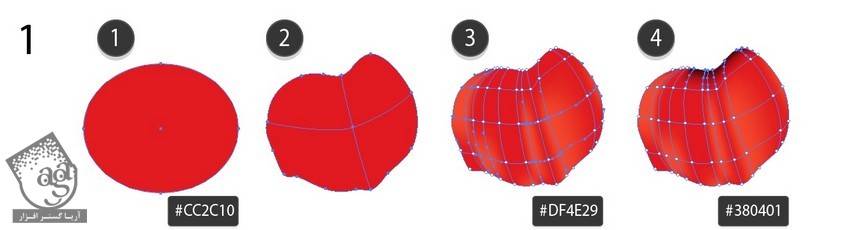
گام دوم
روی نودها کلیک می کنیم و کدهای رنگی زیر رو برای هر کدوم در نظر می گیریم.
- #680201
- #a81708
- #8a0d06
- #c02710
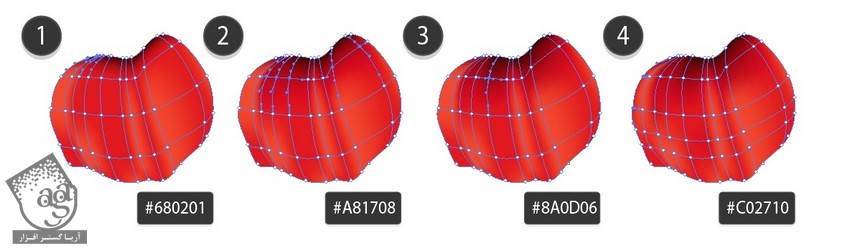
گام سوم
دومین گلبرگ رو هم با کدهای رنگی زیر رسم می کنیم.
- #c92111
- –
- #a61107
- #380000
- #730000
- #de503c
- #e2360e
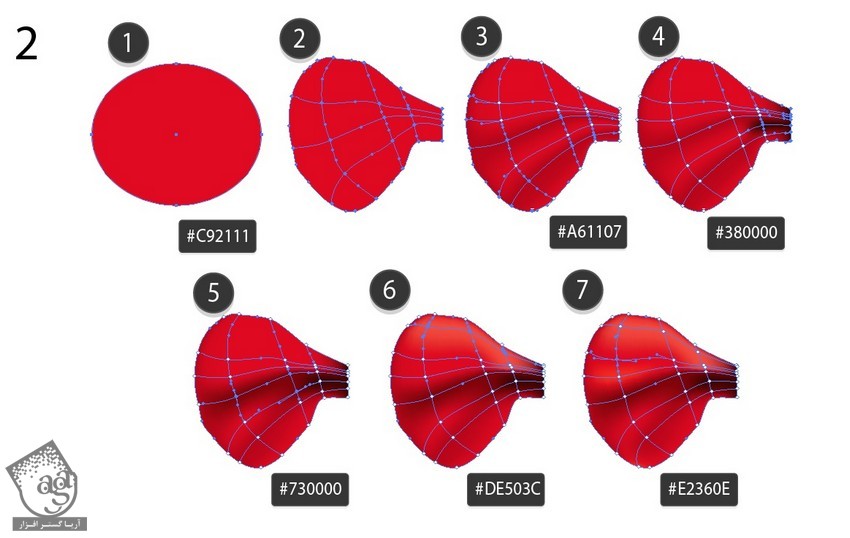
گام چهارم
کدهای رنگی زیر رو برای سومین گلبرگ در نظر می گیریم.
- #c42a19
- –
- #000000
- #dc3e20
- #a6160f
- #8a0303
- #e44e2a
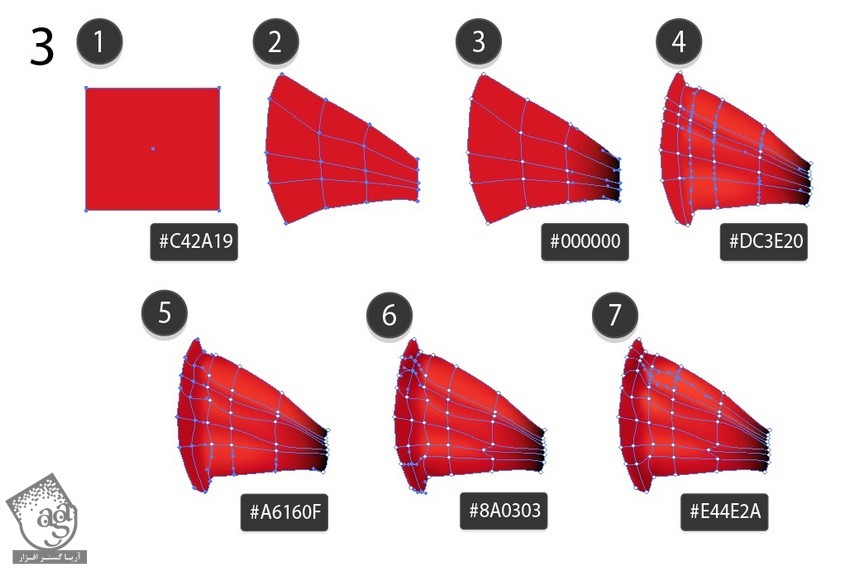
گام پنجم
- #be190e
- #0d0000
- #900503
- #ad0301
- #d320b
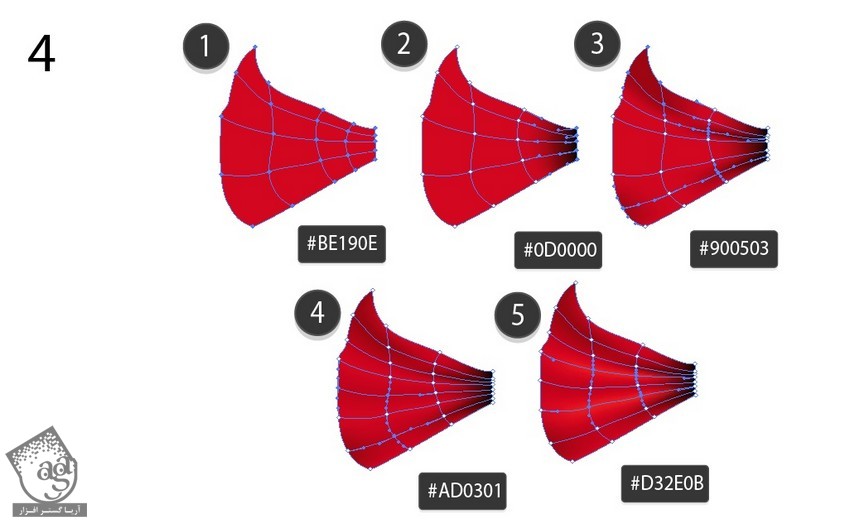
گام ششم
- #d92a18
- #0c0000
- #a1150c
- #bd1608
- #db451c
- #e07652
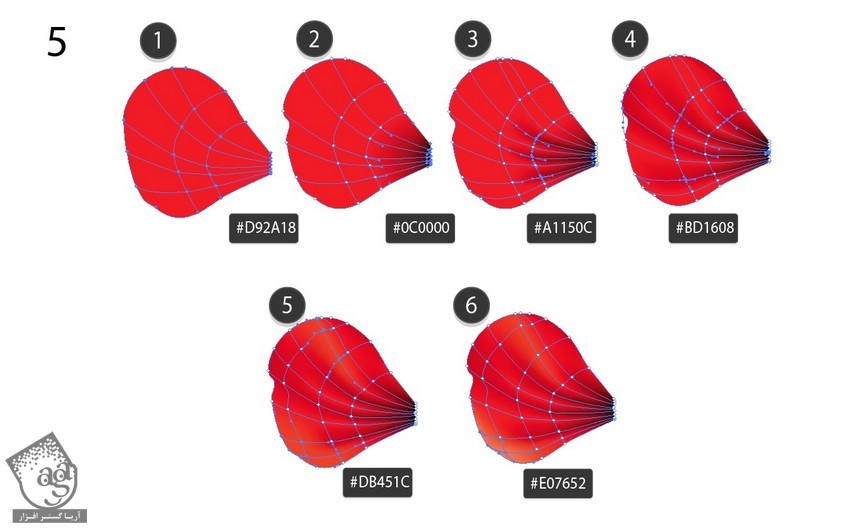
گام هفتم
میریم سراغ طراحی سایه.
- #cc4143
- #f1d1d8
- #63181c
- #130101
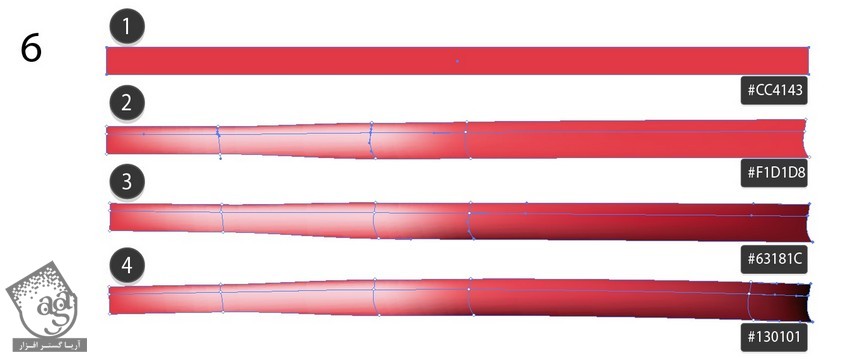
گام هشتم
دو تا شکل دیگه هم می کشیم.
- #ebb74c
- #f2d234
- #ba3545
- #e24b65
- #b43246
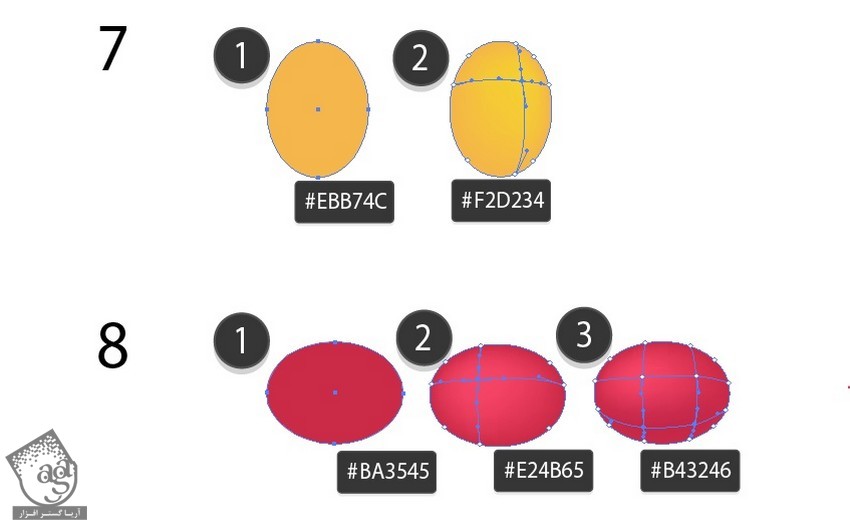
گام نهم
ابزار Wrinkle رو بر می داریم و پارامترهای زیر رو وارد می کنیم. بعد هم لبه های هر دو بیضی رو به صورت زیر، Ruffle می کنیم.
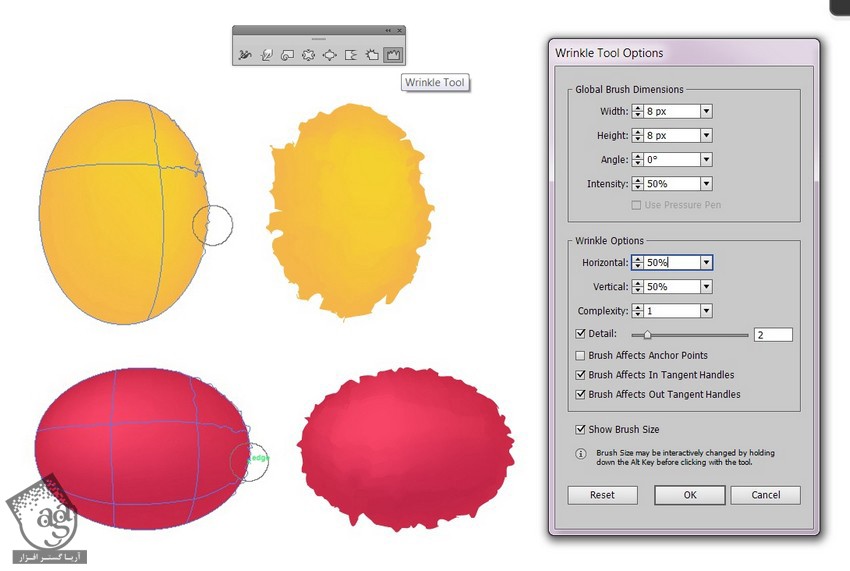
گام دهم
یک ساقه دیگه سم می کنیم و بیضی رو در بالای اون قرار میدیم.
- #c1394b
- #e27980
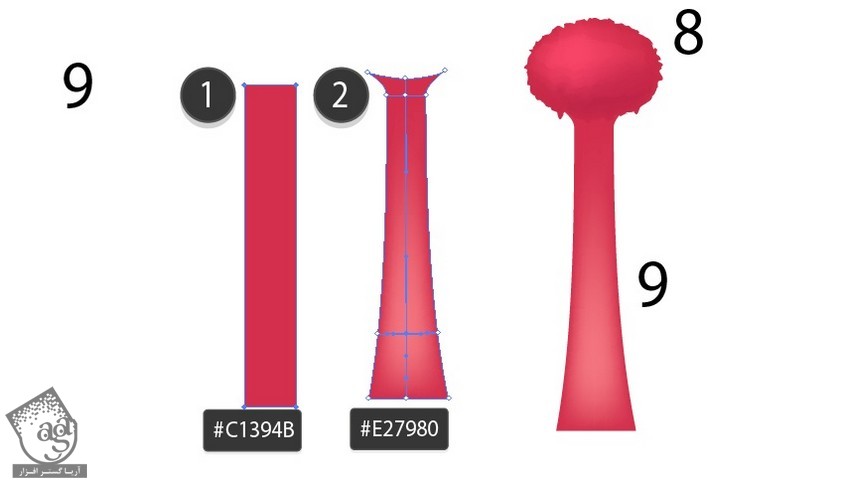
گام یازدهم
یک بیضی مشکی رسم می کنیم.
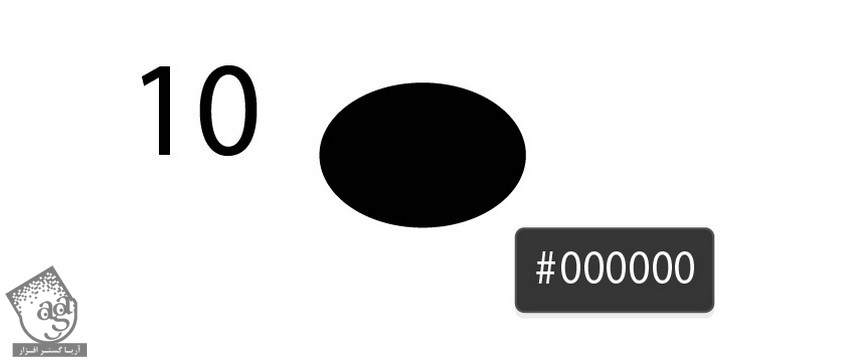
گام دوازدهم
گرده ها رو به سایقه وصل می کنیم.
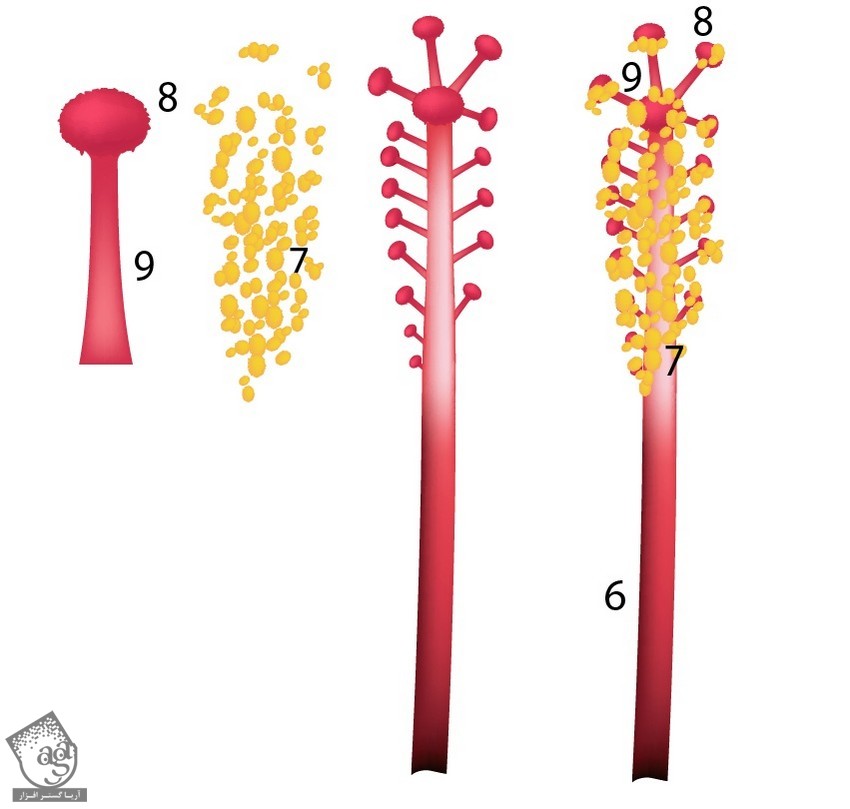
گام سیزدهم
در نهایت، گلبرگ ها رو در کنار هم قرار میدیم.
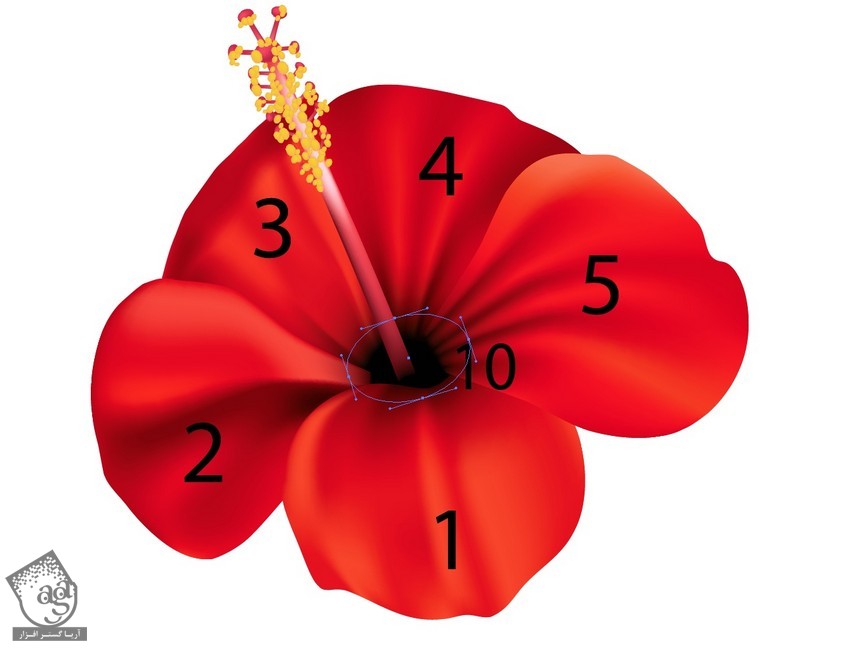
طراحی برگ ها
گام اول
با ابزار Pen، یک منحنی رسم می کنیم و Profile مربوط به Stroke اون رو به صورت زیر تنظیم می کنیم.
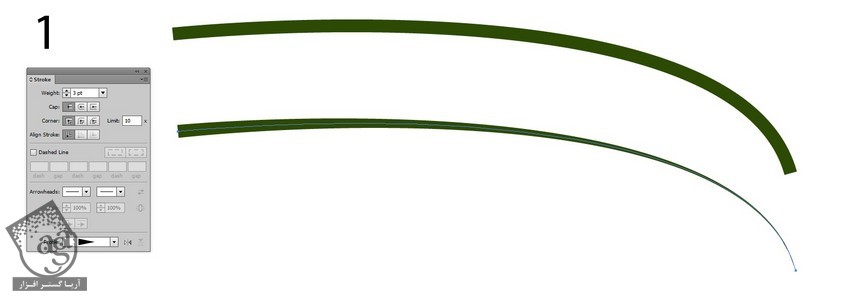
گام دوم
Radial Gradient با کدهای رنگی #bccc91, #435e00, #405c00 رو روی Stroke اعمال می کنیم.
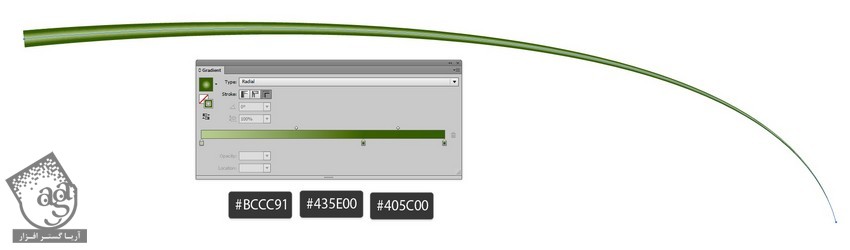
گام سوم
وارد مسیر Object > Expand Appearance میشیم.
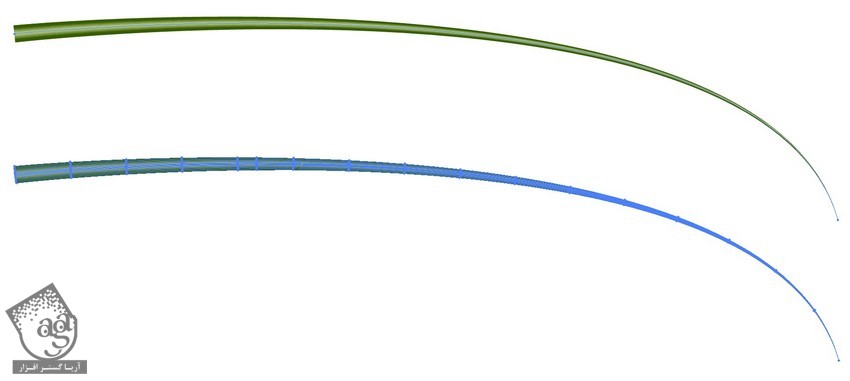
گام چهارم
یک مسیر با کد رنگی #467306 رسم می کنیم وProfile رو به صورت زیر تغییر میدیم.
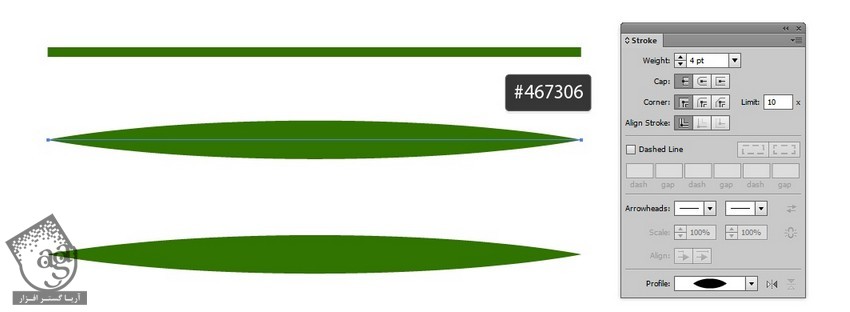
گام پنجم
وارد مسیر Object > Expand Appearance میشیم و چند تا مش درست می کنیم.
- #416004
- #8b964c
- #58870e
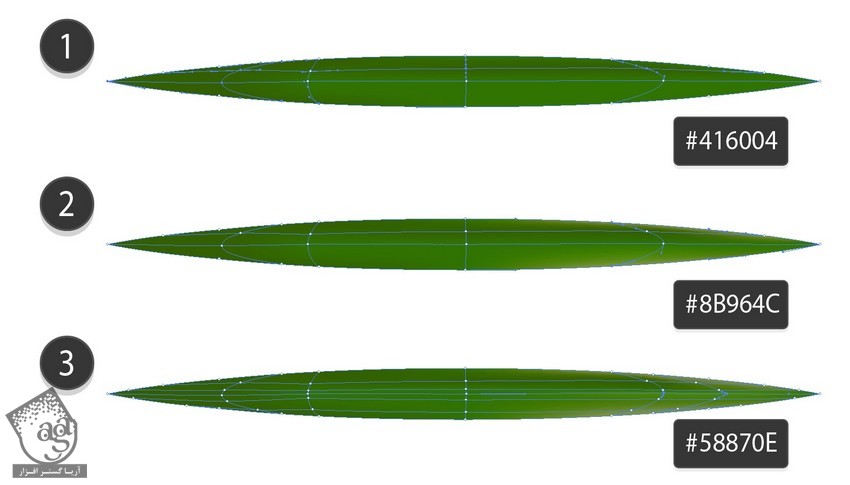
گام ششم
وارد مسیر Effect > Warp > Arc میشیم و Bend رو میزاریم روی 7 درصد. بعد هم وارد مسیر Object > Expand Appearance میشیم.

گام هفتم
شکل ها رو به صورت زیر سر هم کرده و در صورت لزوم، Resize می کنیم.
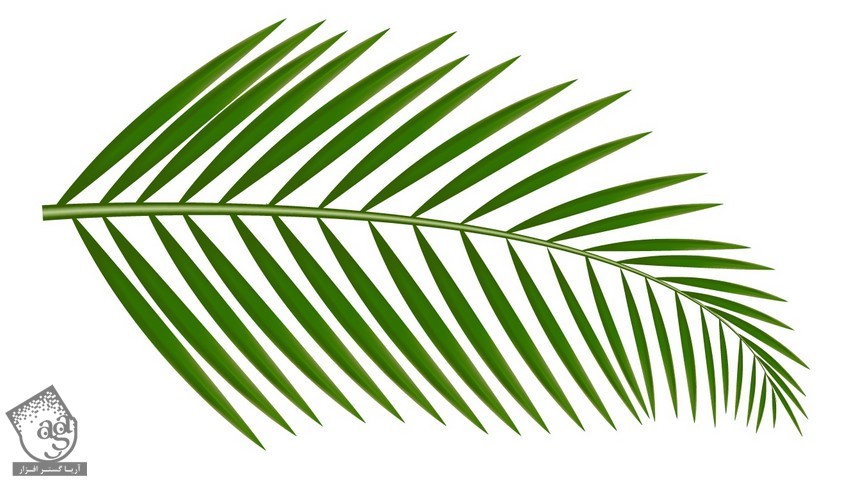
گام هشتم
تمام شکل ها رو انتخاب می کنیم و وارد مسیر Effect > warp > Arc میشیم.
Bend رو میزاریم روی 20 درصد و وارد مسیر Object > Expand Appearance میشیم.
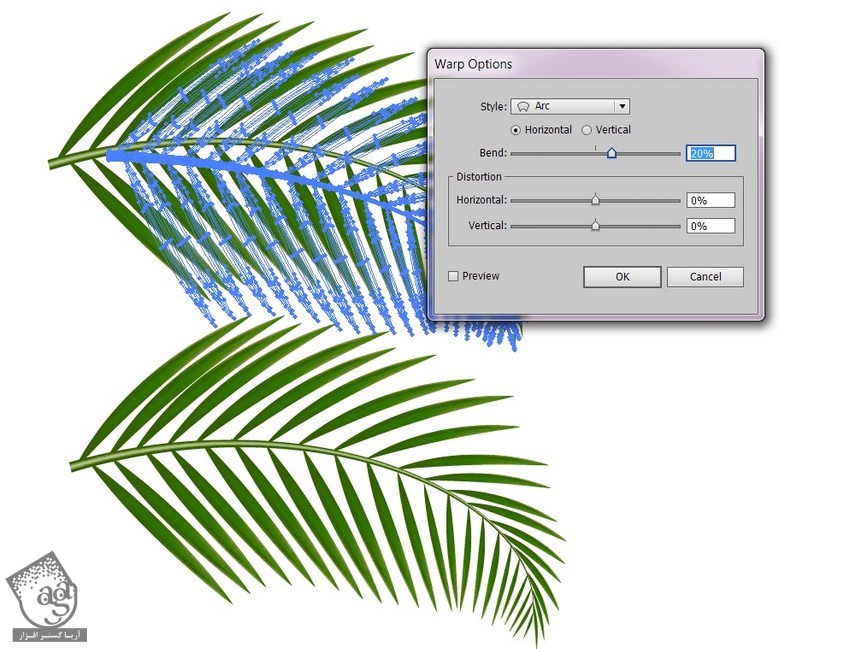
گام نهم
یک Mesh Grid به صورت مربعی درست می کنیم.
- #416004
- #5a761f
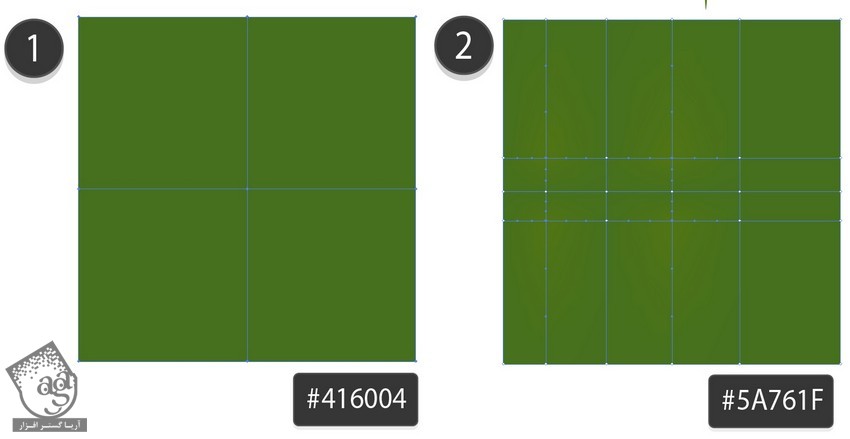
گام دهم
با رسم Stroke هایی با کد رنگی #908a26 با Profile زیر، رگبرگ ها رو درست می کنیم و وارد مسیر Object > Expand Appearance میشیم.

گام یازدهم
همه رو انتخاب می کنیم. وارد پنل Pathfinder میشیم و روی Unite کلیک می کنیم.
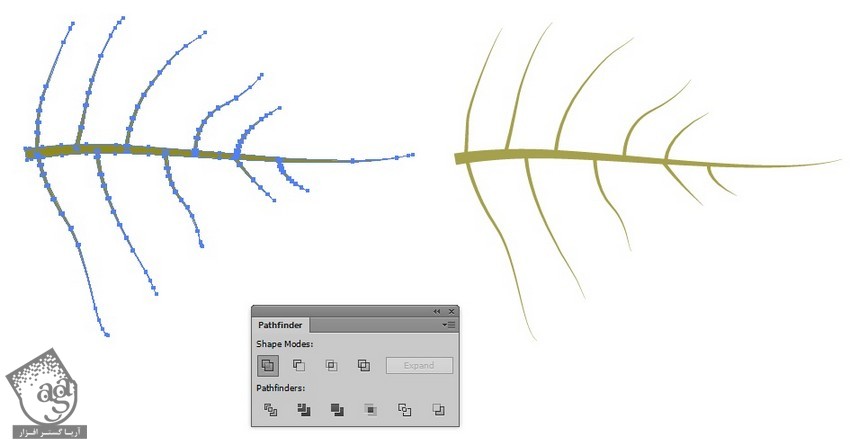
گام دوازدهم
Outline برگ رو روی مربع رسم می کنیم. همه رو انتخاب می کنیم. کلیک راست می زنیم و Make Clipping Mask رو انتخاب می کنیم.
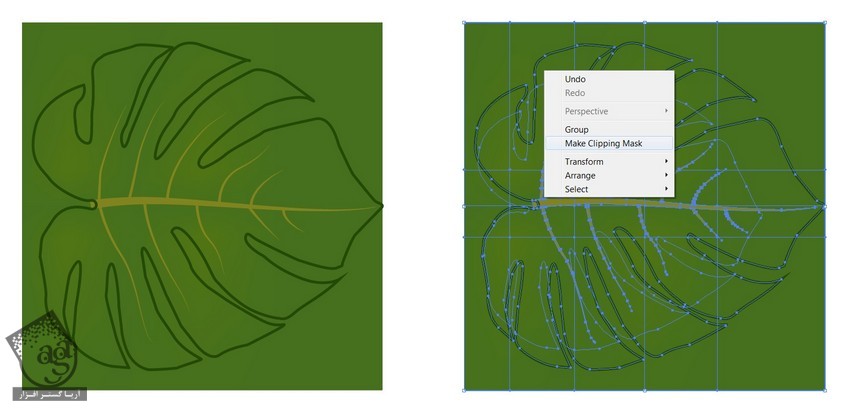
گام سیزدهم
این از دومین برگ.
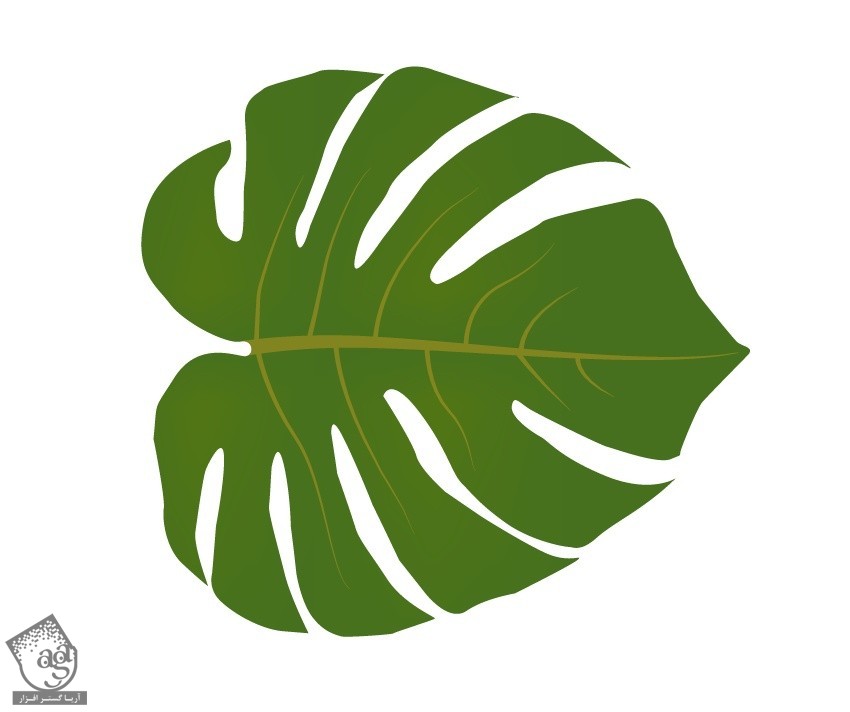
اضافه کردن حلقه
گام اول
دو تا دایره رسم می کنیم. Linear Gradient با کدهای رنگی #eeece3, #eeece3, #fdfdfc, #fdfdfc رو یکی از اون ها اعمال می کنیم. رنگ سفید رو هم برای دایره بعدی در نظر می گیریم.
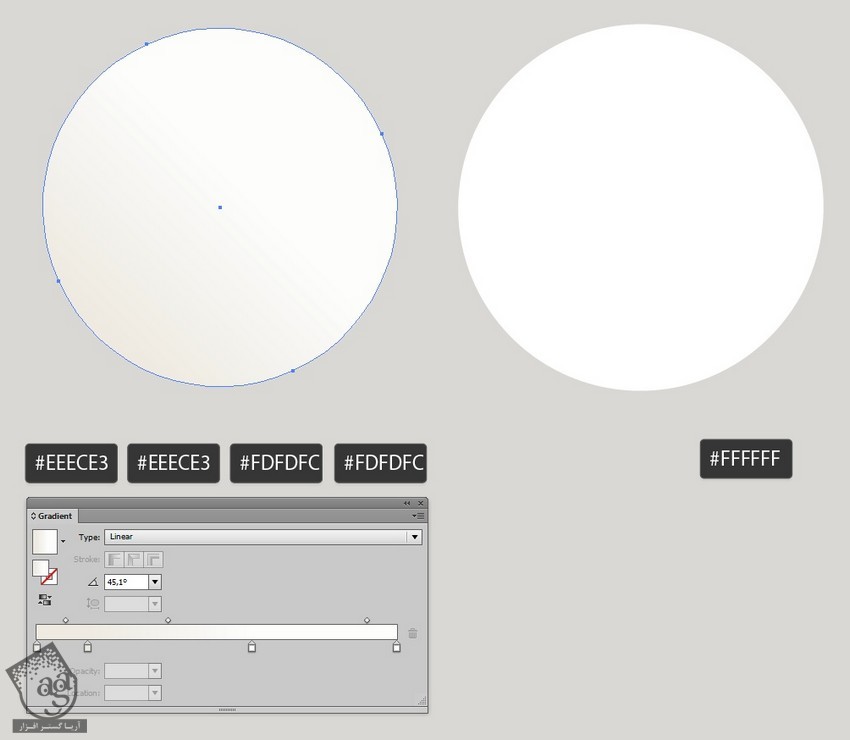
گام دوم
دایره گرادیانت رو بالای دایره سفید قرار میدیم. یک مقدار از دایره بزرگ تر باید دیده بشه.
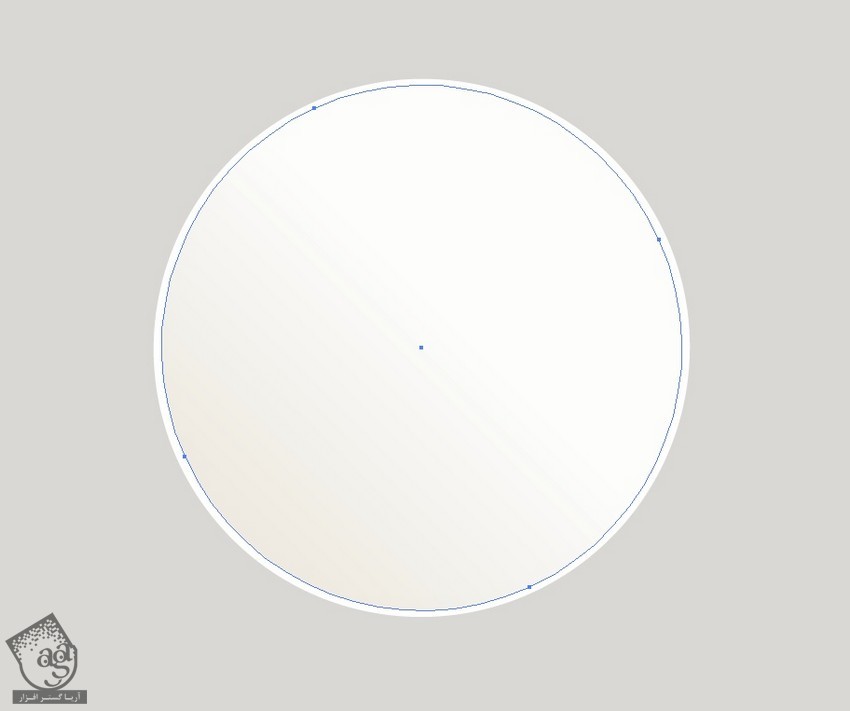
گام سوم
دو تا دایره با کدهای رنگی #293f06 و #ffffff رسم می کنیم. دایره سبز رو در بالای قرار میدیم.
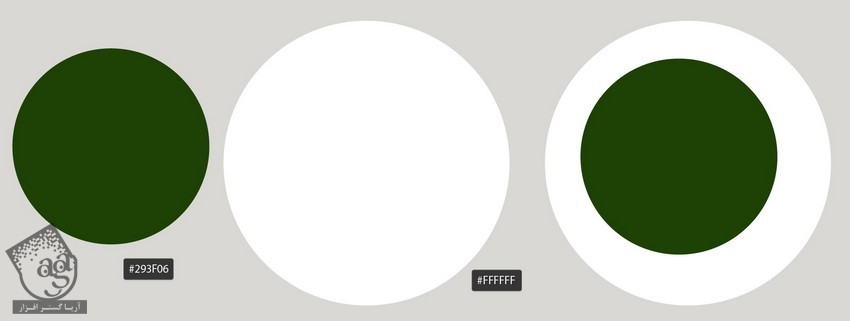
گام چهارم
Opacity دایره سفید رو میزاریم روی 0 درصد.
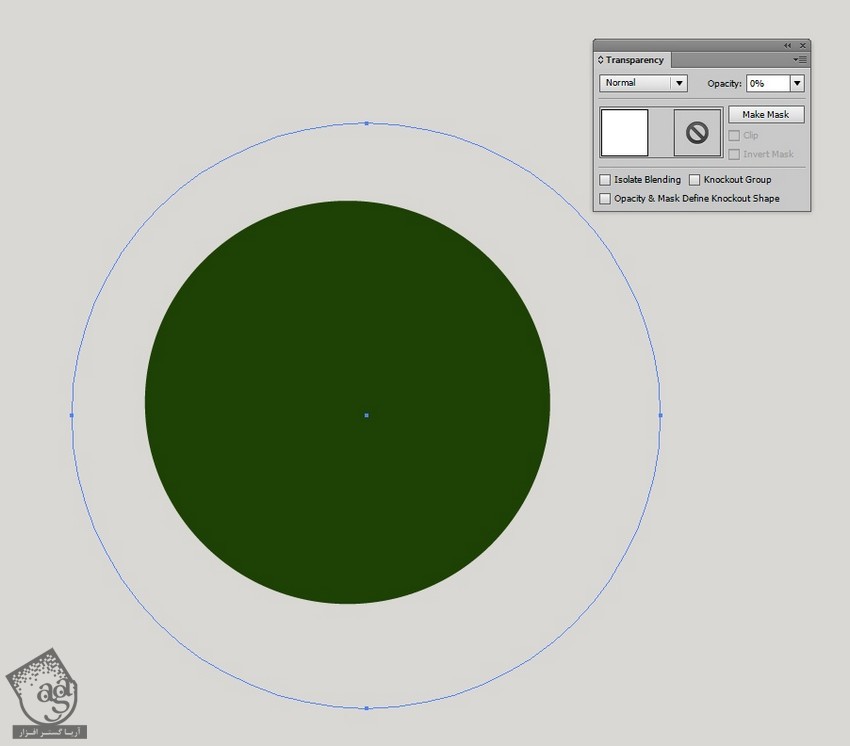
گام پنجم
وارد مسیر Object > Blend > Blend Options میشیم و Specified Steps رو میزاریم روی 30.
هر دو دایره رو انتخاب کرده و وارد مسیر Object > Blend > Make میشیم.
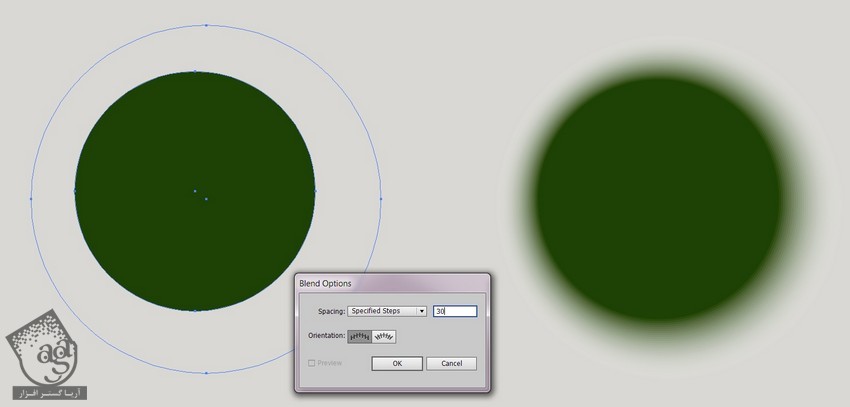
گام ششم
گل ها و برگ ها رو دور حلقه قرار میدیم.

گام هفتم
بعضی از گل ها رو در جلو قرار میدیم تا ظاهر سه بعدی پیدا کنه.

امیدواریم ” آموزش Illustrator : طراحی حلقه گل های استوایی ” برای شما مفید بوده باشد…
توصیه می کنم دوره های جامع فارسی مرتبط با این موضوع آریاگستر رو مشاهده کنید:
توجه : مطالب و مقالات وبسایت آریاگستر تماما توسط تیم تالیف و ترجمه سایت و با زحمت فراوان فراهم شده است . لذا تنها با ذکر منبع آریا گستر و لینک به همین صفحه انتشار این مطالب بلامانع است !
دوره های آموزشی مرتبط
590,000 تومان
590,000 تومان


















































































قوانین ارسال دیدگاه در سایت